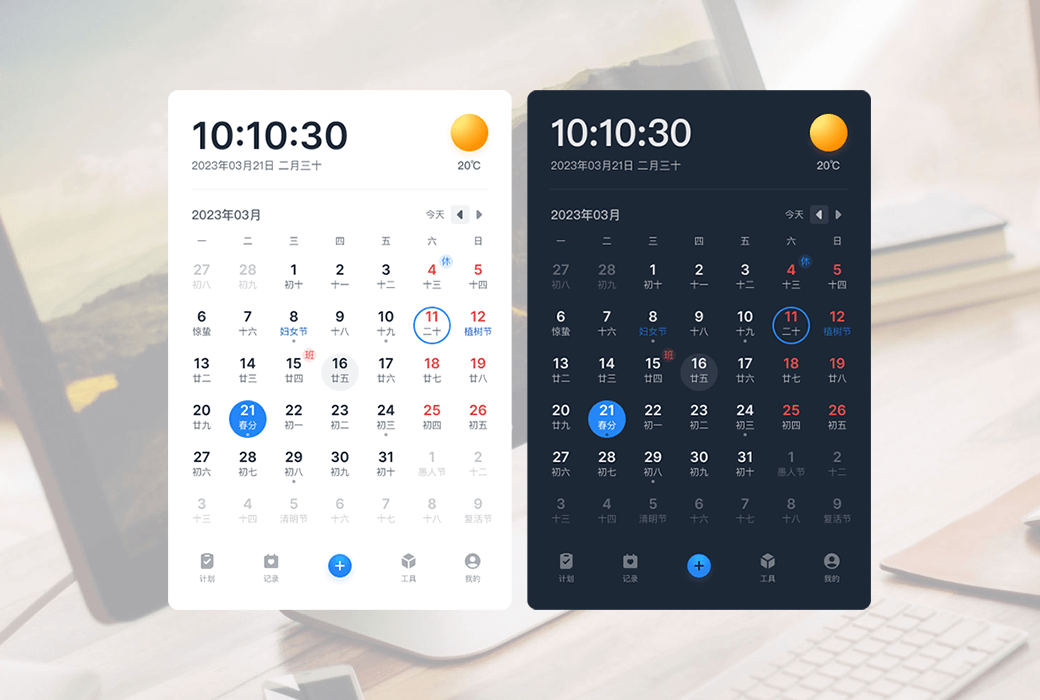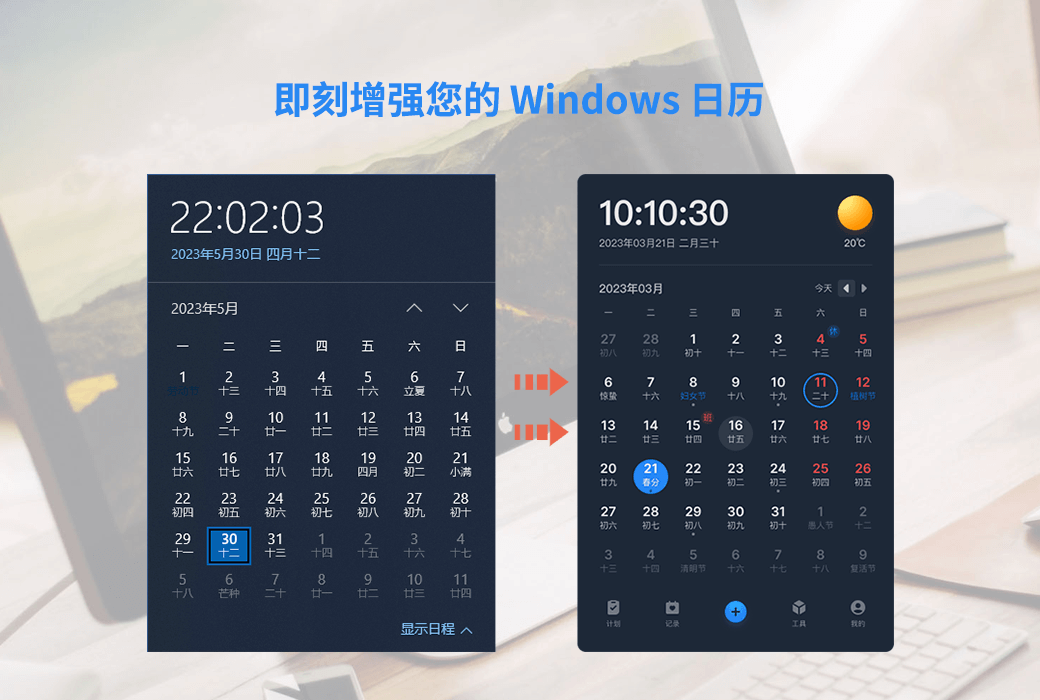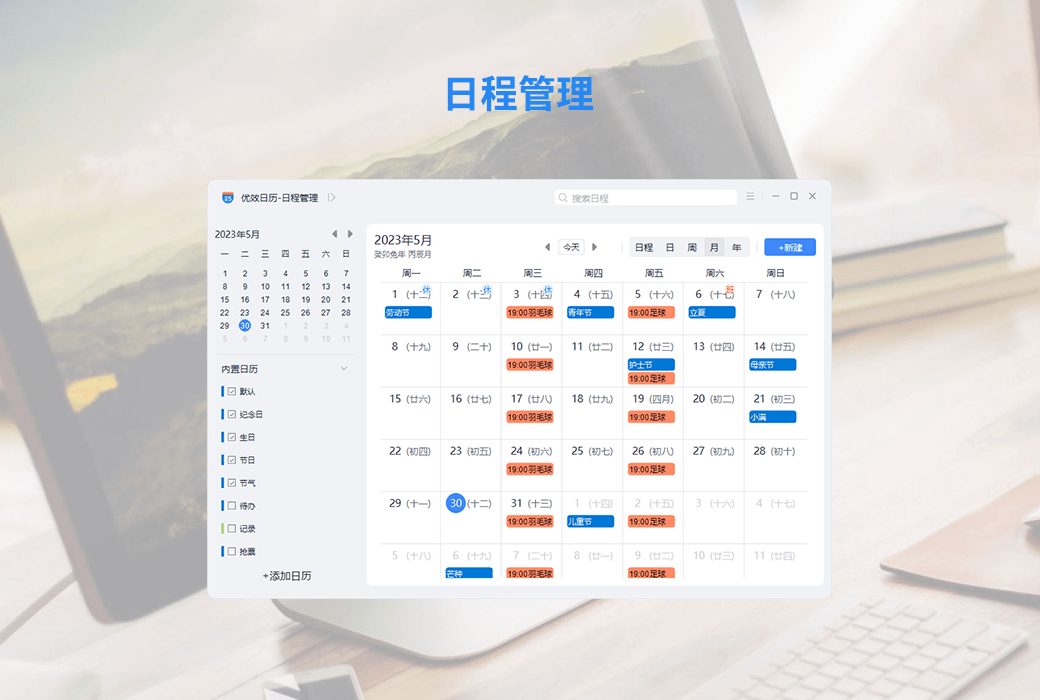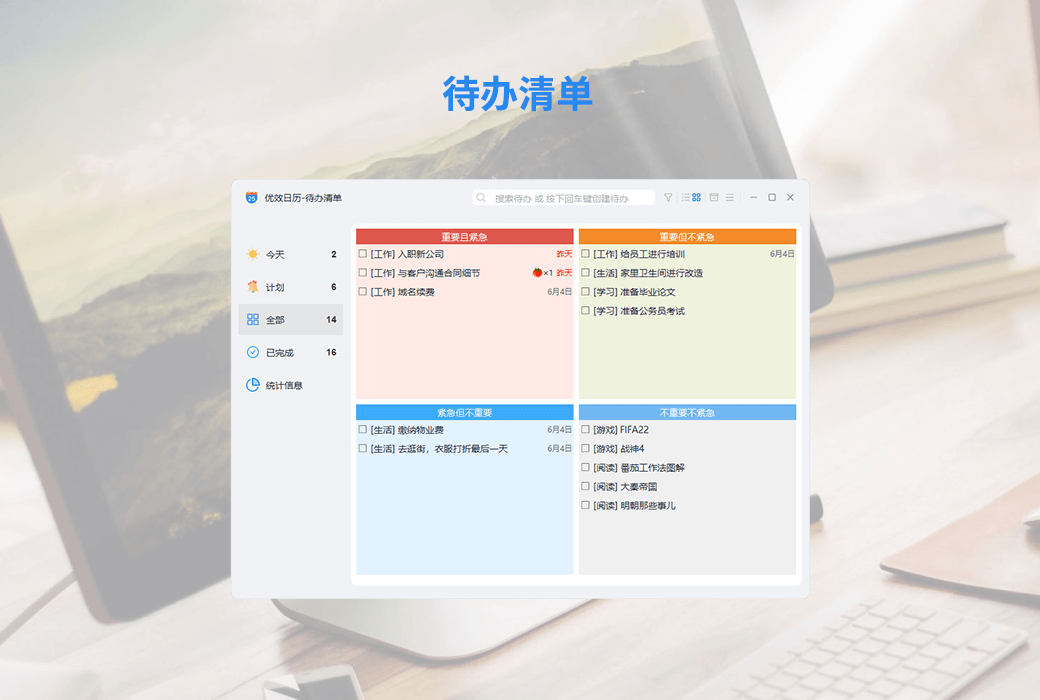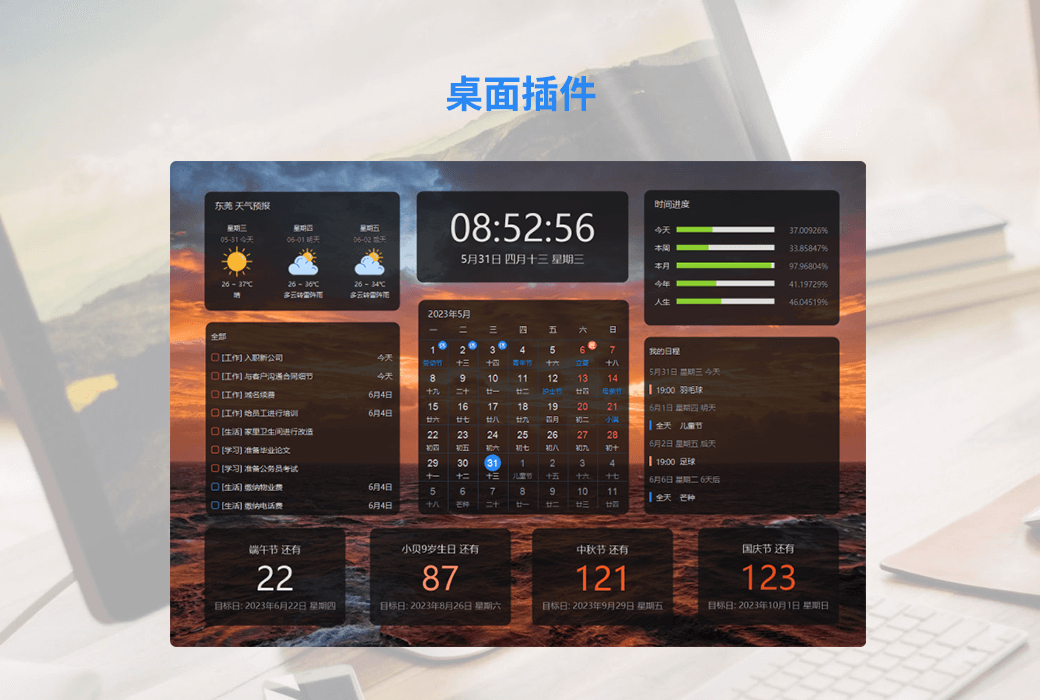로그인하지 않으셨습니다. 로그인 후 더 나은 경험을 누려보세요.
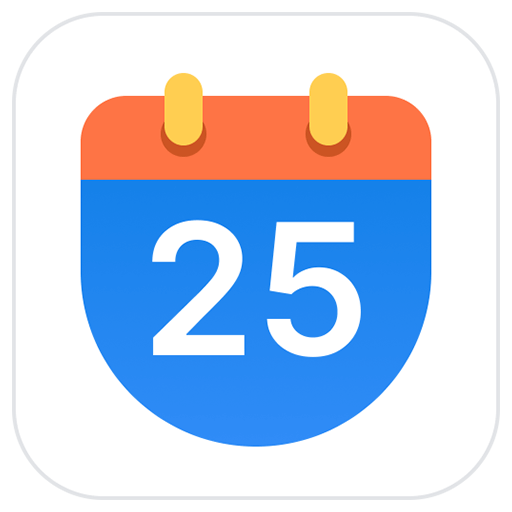 우수 캘린더 Windows 기본 캘린더 기능 향상 도구 소프트웨어
우수 캘린더 Windows 기본 캘린더 기능 향상 도구 소프트웨어
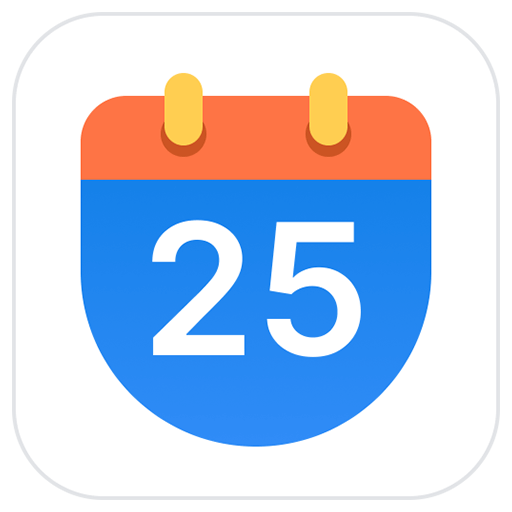
활동 규칙
1、활동 시간:{{ info.groupon.start_at }} ~ {{ info.groupon.end_at }}。
1、활동 시간:售完即止。
2、그룹 구매 유효 기간:{{ info.groupon.expire_days * 24 }}시간。
3、그룹 구매 인원:{{ info.groupon.need_count }}명。
그룹 구매 주의사항
1、그룹 구매 프로세스: 참여/시작 및 결제 성공 - 유효 기간 내 요구 인원 충족 - 그룹 구매 성공!
2、유효 기간 내 활동 인원을 충족하지 못하면 그룹 구매가 실패하며, 결제 금액은 원래 경로로 환불됩니다.
3、그룹 구매 요구 인원 및 활동 시간은 상품별로 다를 수 있습니다. 활동 규칙을 확인해 주세요.
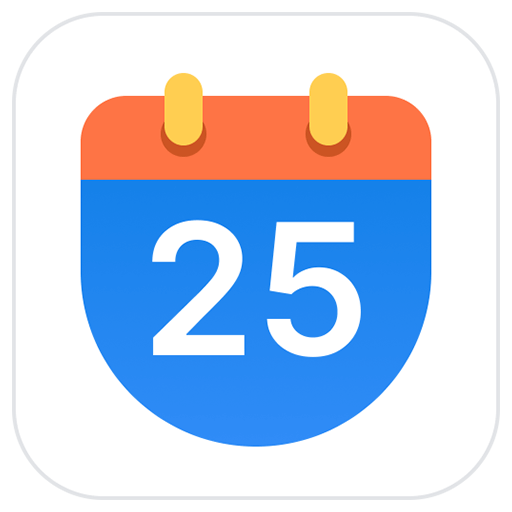


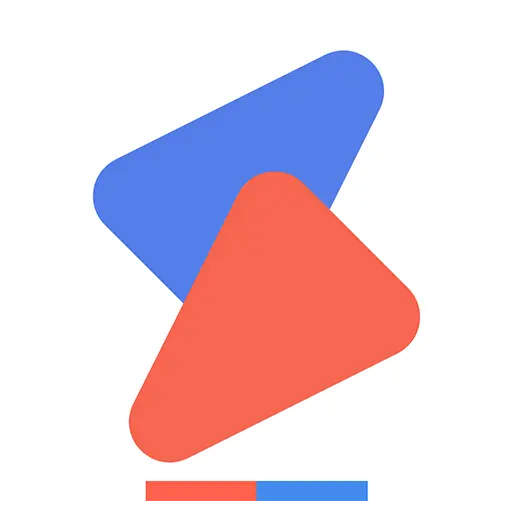

우수한 달력: 순수하고 효율적인 데스크탑 달력
Win10/Win11 스타일의 플랫폼 간 데스크탑 캘린더 소프트웨어인 Premium 캘린더는 Windows 시스템 캘린더를 기반으로 심도 있는 개량과 혁신을 통해 Windows 작업 표시줄 시계 캘린더를 완벽하게 대체하고 향상시킬 수 있을 뿐만 아니라 시간 관리에 있어 현저하게 최적화되었으며 현재 최첨단 AI 역량을 결합하여 국민들의 사용 습관에 더욱 부합하는 일정 계획, 대기 목록 및 작업 알림 솔루션을 제공하여 하루하루하루를 효율적으로 계획할 수 있습니다.
모바일 (Android, iOS) 을 동시에 지원하는 우수한 달력은 장치 간 원활한 동기화를 실현하여 언제 어디서나 자신의 일정과 알림 알림을 파악할 수 있습니다.
- Windows 일정 향상
Win10/Win11 기본 스타일로 설계된 우수한 달력은 설치 후 향상된 Windows 달력을 갖추고 있으며, 주로 만년력, 명절, 절기, 법정 공휴일 초과 근무, 휴가 조정, 티켓 예매, 배차, 날씨 등 실용적인 기능을 포함한다.
- 작업 표시줄 시계 업그레이드
우수한 달력은 Windows 달력을 향상시킬 뿐만 아니라 설치 후 Windows 작업 표시줄 시계가 자동으로 바뀝니다.강력한 작업 표시줄 시계를 사용할 수 있습니다. 다양한 사용자 지정 옵션을 통해 사용자의 개성을 살린 작업 표시줄 시계를 쉽게 만들 수 있습니다.
- 전방위적인 일정 관리
효과적인 일정 관리는 포괄적이고 강력한 일정 관리 플랫폼을 제공합니다.여기서는 다가오는 일정, 할 일, 메모, 중요한 기념일, 친구의 생일, 마지막 기록 또는 특별한 관심이 필요한 구독 달력 등 모든 중요한 이벤트를 간편하게 통합 관리할 수 있습니다.
또한 목록, 일, 주, 월에서 연도에 이르는 다양한 차원에서 자신의 일정을 파악할 수 있는 다양한 뷰를 제공합니다.그리고 클라우드 동기화와 다중 단말기 (컴퓨터/휴대폰/위챗) 알림은 당신의 일정이 항상 당신과 동기화되도록 보장하며, 당신이 어디에 있든지 모든 중요한 순간을 제때에 파악할 수 있습니다.
- 쿼드사분면 설계에 기반한 체크아웃
일상적인 작업을 효율적으로 관리할 수 있는 지능형 도우미로 유용한 캘린더의 업무 목록입니다.쿼드사분면 우선 순위 뷰와 GTD(Getting Things Done) 인벤토리 뷰 설계를 절묘하게 융합하여 각 작업의 시급성과 중요성을 명확하게 식별할 수 있습니다.모든 작업은 독립적인 토마토 시계를 시작하여 집중과 휴식 사이에서 완벽한 균형을 찾을 수 있습니다.
데이터의 클라우드 동기화 및 다중 터미널 알림 기능은 업무 관리를 더욱 지능적이고 질서 있게 합니다.업무상의 긴급한 업무나 생활 속의 작지만 확실한 행복 등 모든 것을 처리할 수 있는 효율적인 달력은 업무 목록을 일상에 쉽게 대처할 수 있는 도구로 만들어 줍니다.
- 지능형 캡처 일정 및 요약 보고서
프리미엄 캘린더는 SendToAI 플러그인과 결합하여 최첨단 AI 기술을 활용하여 전례 없는 일정 관리 경험을 제공합니다.텍스트든 그림이든 일정 정보를 정확하게 식별하고 추출하여 시간 관리 프로세스를 간소화합니다.CapsLock 키를 길게 누르면 음성으로 일정을 신속하게 만들어 시간 관리를 빠르고 효율적으로 할 수 있습니다.
뿐만 아니라, 우리의 AI 기술은 자동으로 당신이 이미 완성한 업무 대기 목록에 근거하여 정교한 일보, 주간지 또는 월보를 생성할 수 있습니다.이렇게 하면 시간을 절약할 수 있을 뿐만 아니라 보고의 전문성과 미관도 향상됩니다.
- 영감을 담은 데스크탑 메모
유용한 캘린더의 데스크탑 메모 기능은 영감과 중요한 정보를 기록하는 데 유용한 메모장 도구입니다.Windows 데스크탑과 완벽하게 통합되어 눈에 띄지 않는 아름다운 기록 공간을 제공할 뿐만 아니라 개인 정보를 안전하게 보호할 수 있는 메모 암호화 기능도 지원합니다.
캘린더 표시 및 레이블링 관리를 통해 사용자의 메모 내용을 더욱 질서 있게 분류하고 검색할 수 있어 데스크탑을 깔끔하고 개성 있게 만들 수 있습니다.
- 풍부한 데스크탑 위젯
우수성 캘린더는 캘린더, 일정, 대기, 메모, 날씨, 카운트다운, 시계 등 다양한 Windows 데스크탑 위젯을 제공합니다.
이러한 데스크탑 구성 요소는 컴퓨터 데스크탑에 완벽하게 통합되어 데스크탑의 아름다움을 향상시킬 수 있을 뿐만 아니라, 각 구성 요소는 데스크탑을 더욱 개성화하고 다양한 요구를 충족시킬 수 있는 풍부한 개성화 설정 옵션을 제공합니다.
- 다른 캘린더에 쉽게 연결
프리미엄 캘린더는 다른 캘린더에 쉽게 연결할 수 있는 강력한 구독 기능을 제공합니다.WebCal 프로토콜 공용 캘린더 구독 지원, CalDav/Exchange 프로토콜 추가를 지원하는 계정을 통해 타사 캘린더(iCloud/Outlook/스파이크 등)와 양방향 동기화를 쉽게 수행할 수 있습니다.
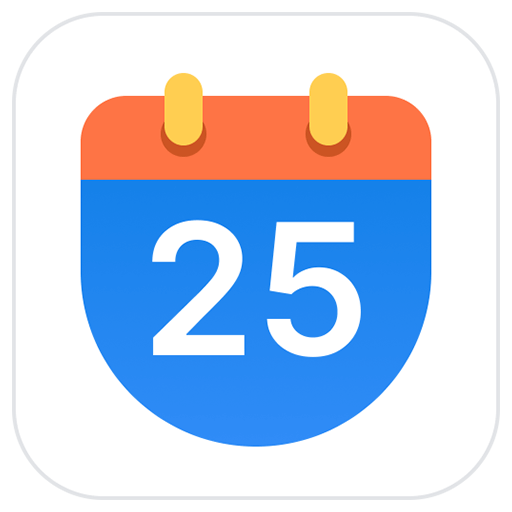
공식 웹 사이트:https://www.yxcal.com/
다운로드 센터:https://youxiaorili.apsgo.cn
대체 다운로드:N/A
배송 시간:24시간 자동 배송
실행 플랫폼:Windows、Android、iOS
인터페이스 언어:중국어 인터페이스 디스플레이가 지원되며 다국어 옵션이 있습니다.
업데이트 지침:평생 버전:소프트웨어 공급업체는 영구 사용 및 무료 업데이트를 약속합니다.1년 버전: 1년 이내에 업데이트 및 사용
구입 전 평가판:30일 무료 평가판.
배송 방법:구매 후, 활성화 정보는 주문 시 이메일로 발송되며, 동시에 개인 센터, 내 주문에서 해당 제품 활성화 코드를 볼 수 있다.
장치 수:자신의 모든 장치에 로그인하여 사용할 수 있습니다.
컴퓨터 교체:원본 컴퓨터 마운트 해제, 새 컴퓨터 로그인 계정 활성화.
부트를 활성화하려면:추가할 예정입니다.
특수 지침:추가할 예정입니다.
참고 자료:https://www.yxcal.com/

협력 문의
{{ app.qa.openQa.Q.title }}
타사 캘린더에 가입하려면 어떻게 해야 합니까?
프리미엄 캘린더 지원 구독CalDav 캘린더 계정, 공용 캘린더, 관심 캘린더 세 가지 방식.여기서 CalDav 캘린더 계정은 구독 후 양방향 동기화가 가능하며 공용 캘린더와 관심 캘린더의 구독은 다음과 같습니다.단방향 동기화。
이 기능을 추가하면 다른 터미널의 달력을 유효한 달력에 쉽게 동기화하거나 가입할 수 있습니다. 다음은 세 가지 구독 방법입니다.
1. CalDav 달력 계정(비디오 프레젠테이션)
기본 인터페이스를 통해 계획 - 캘린더 구독 - 기타 계정은 CalDav 캘린더 계정의 구독 인터페이스에 액세스할 수 있습니다.
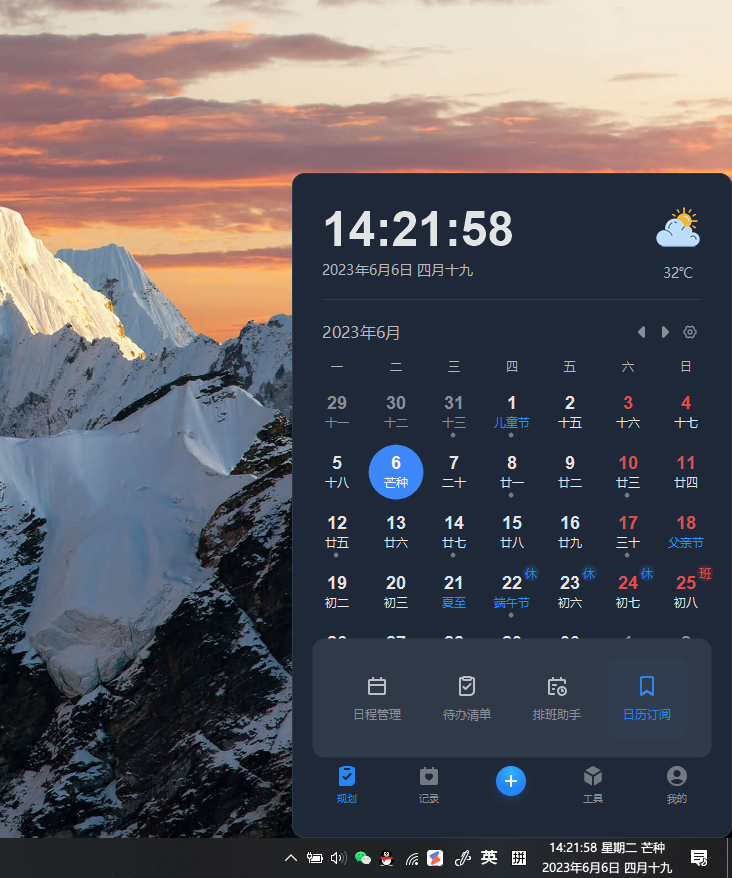
추가할 CalDav 캘린더 계정 선택
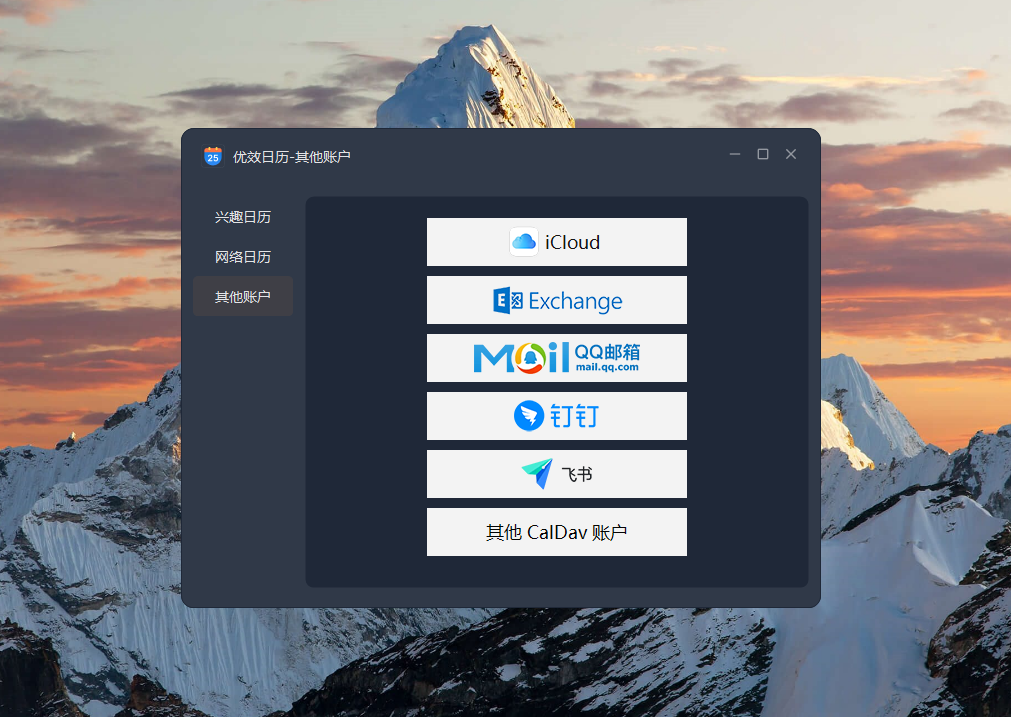
이름은 식별에 사용되며 (예: 내 iPhone), 사용자 이름/암호를 입력하고 저장을 클릭하면 됩니다

가입에 성공하면 일정 관리 왼쪽의 캘린더 분류에서 CalDav 계정에 있는 캘린더를 볼 수 있습니다 (가입에 성공했다는 것을 알 수 있음). 첫 번째 일정 동기화 속도가 느릴 수 있습니다. 기다려 주십시오.
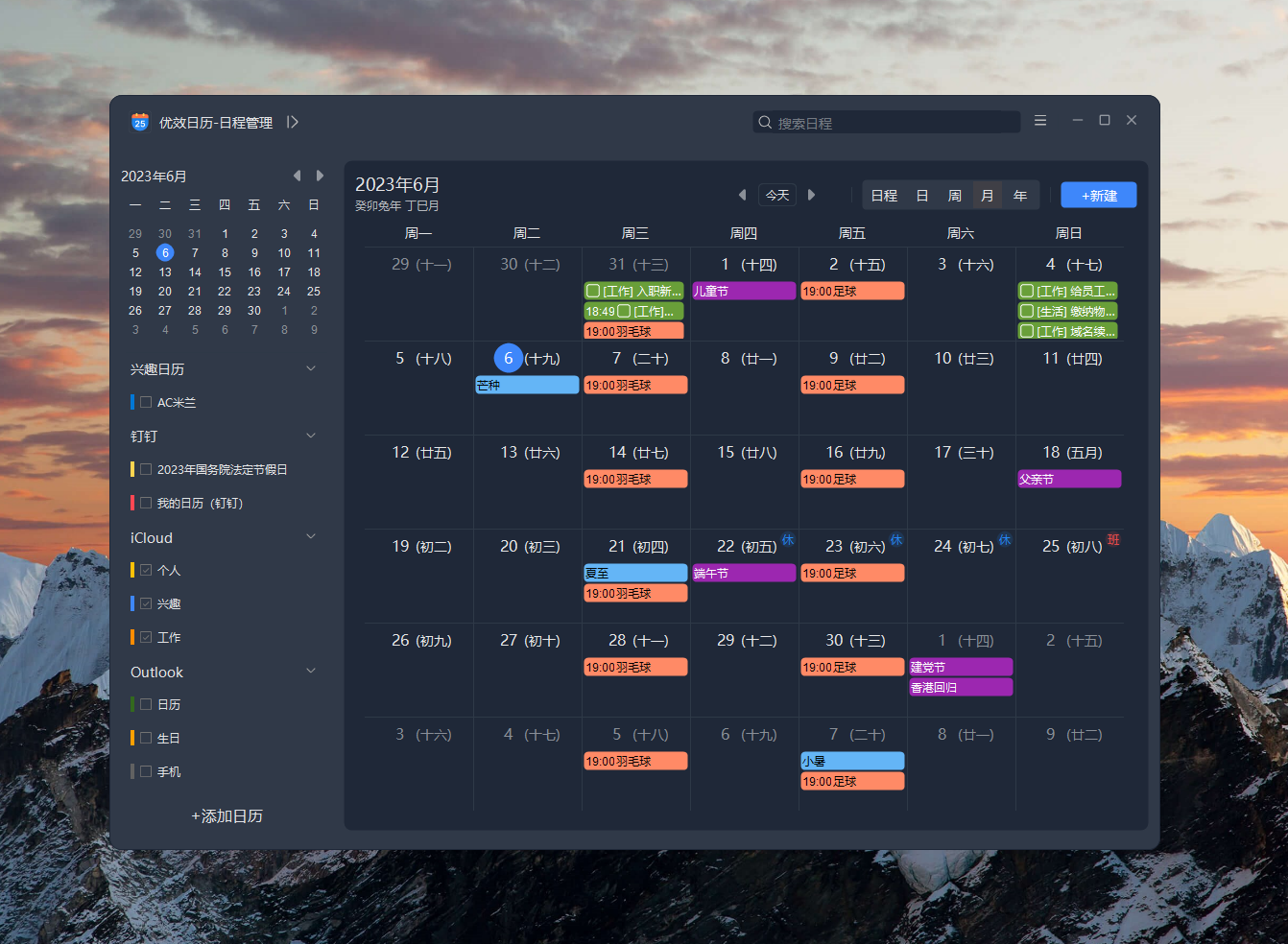
다음은 각 주요 CalDav 캘린더 계정에서 사용자 이름/암호를 얻는 방법에 대해 설명합니다.
1. iCloud
들어가기https://appleid.apple.com/ AppleID로 로그인한 후 Apple 전용 비밀번호를 클릭합니다.

그런 다음 클릭하여 App 전용 비밀번호 생성

우선 순위 캘린더와 같은 레이블을 입력합니다.
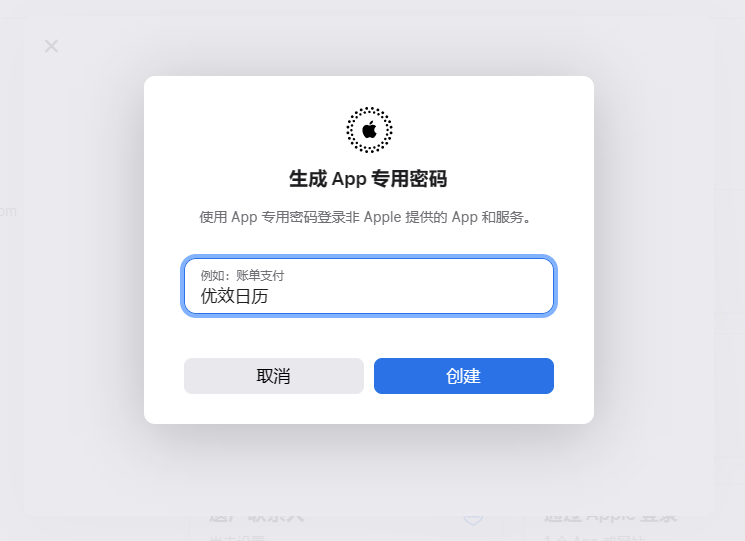
생성된 App 전용 암호 복사

유효성 캘린더로 돌아가 사용자 이름에 AppleID, 암호에 생성된 암호를 입력하고 저장을 클릭하면 됩니다.
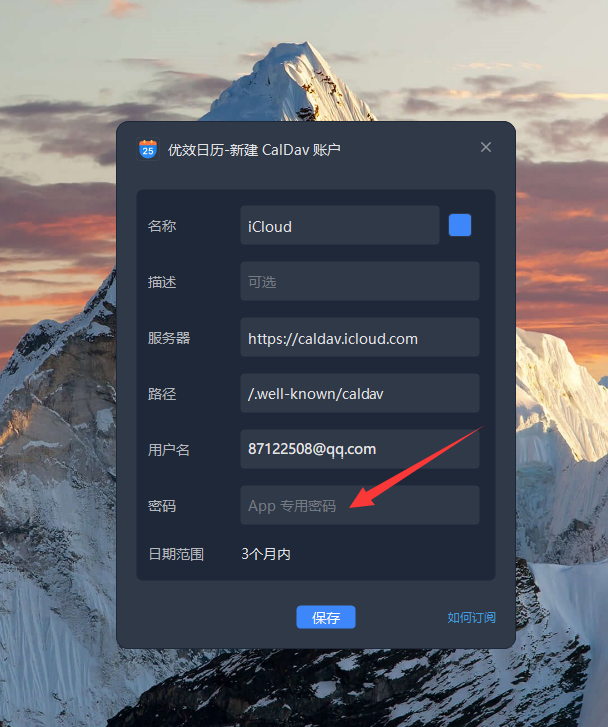
2. QQ 메일박스
QQ 메일박스 로그인 https://mail.qq.com,"설정"-"계정"에 들어가서 CardDav/CalDav 서비스를 열고"인증 코드 생성"을 클릭합니다.

CalDav 서비스를 시작한 후 인증 코드 생성을 클릭하십시오.

인증 코드를 얻기 위해 필요에 따라 문자 메시지를 보냅니다.
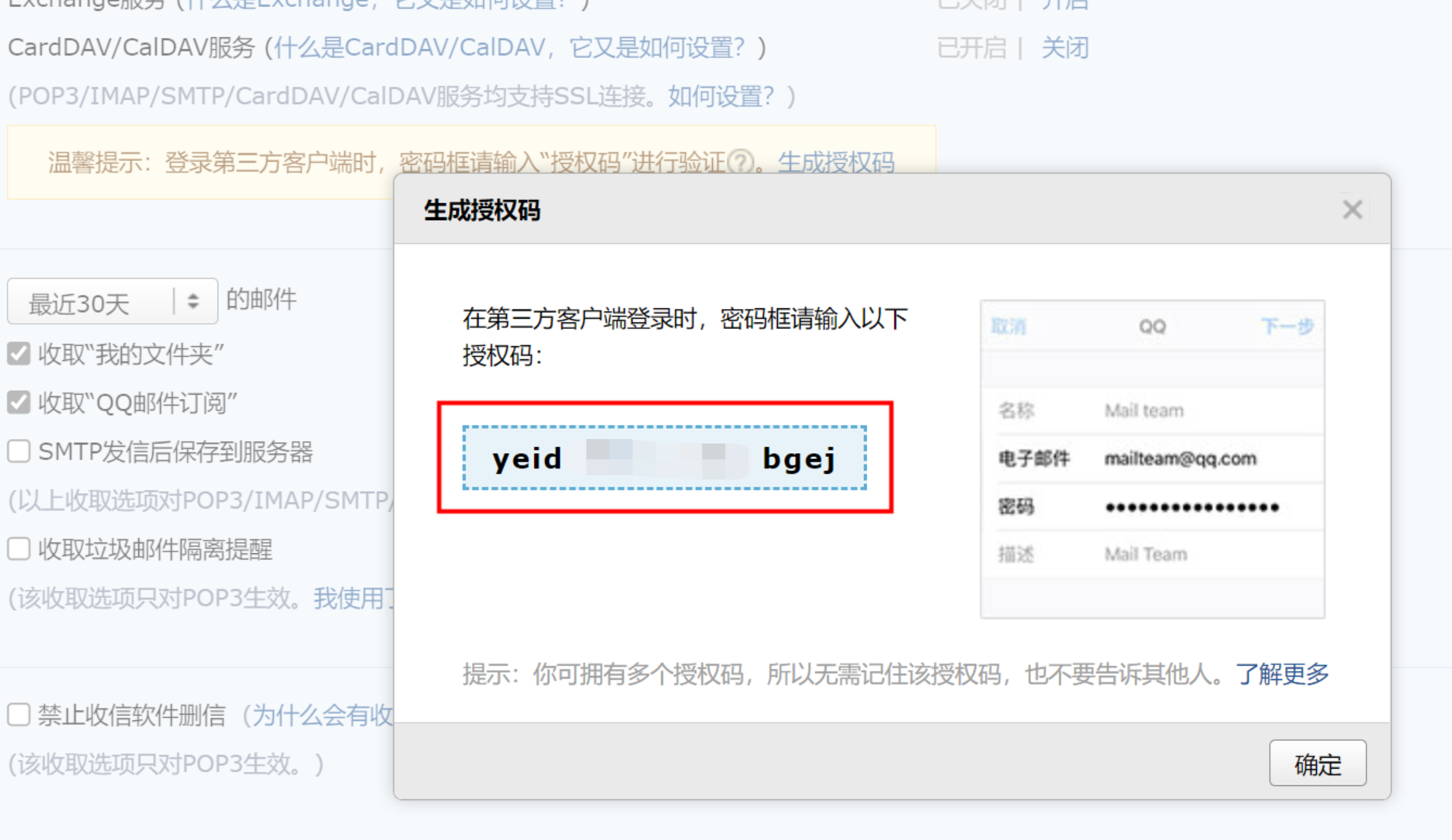
유효성 달력으로 돌아가서 사용자 이름은 QQ 메일박스의 주소, 비밀번호는 생성된 인증 코드를 입력하고 저장을 클릭하면 됩니다.
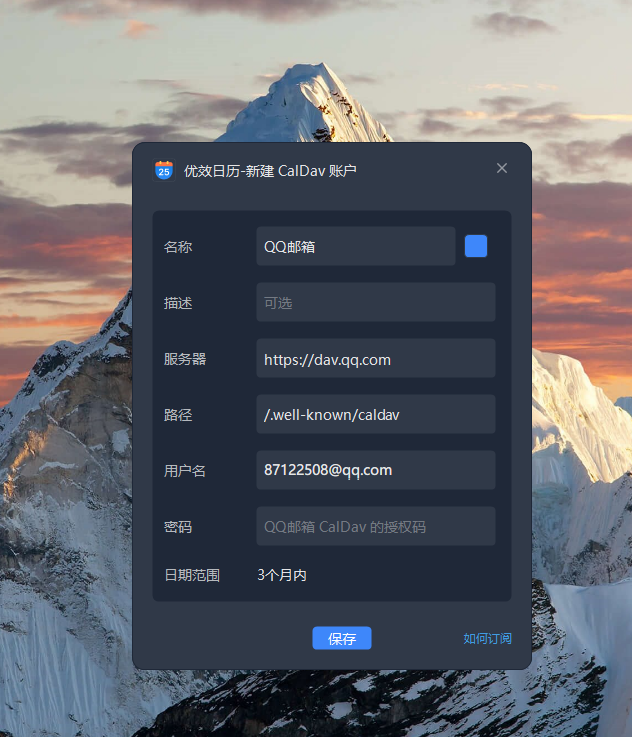
3. 스파이크
스파이크 클라이언트를 열고'캘린더'-'캘린더 설정'으로 들어가고 CalDav가 동기화되고'설정 입력'을 클릭합니다.캘린더 설정에 들어가려면 클릭하고 CalDav 동기화 구성 선택
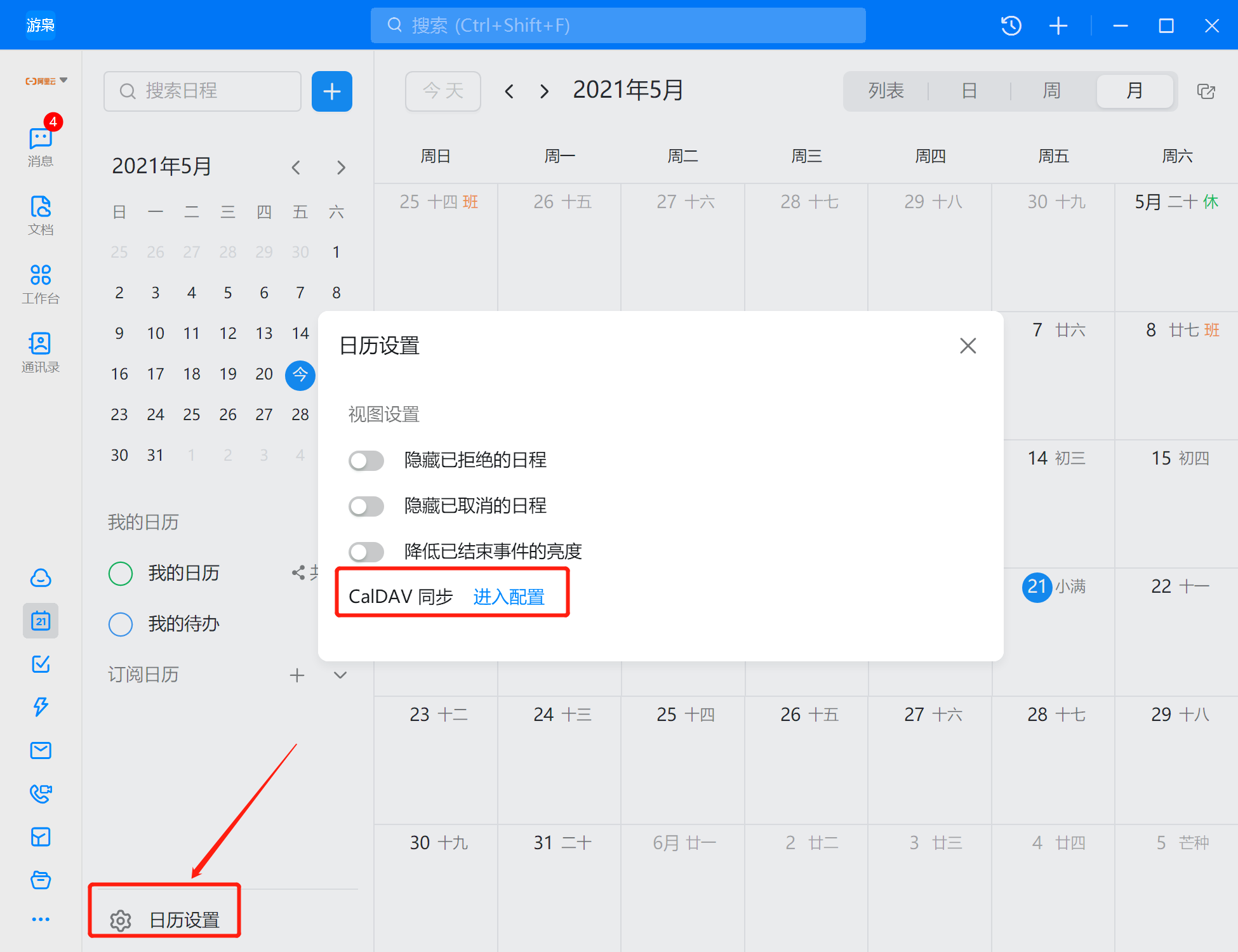
스파이크 인증을 받아 생성된 사용자 이름 및 암호
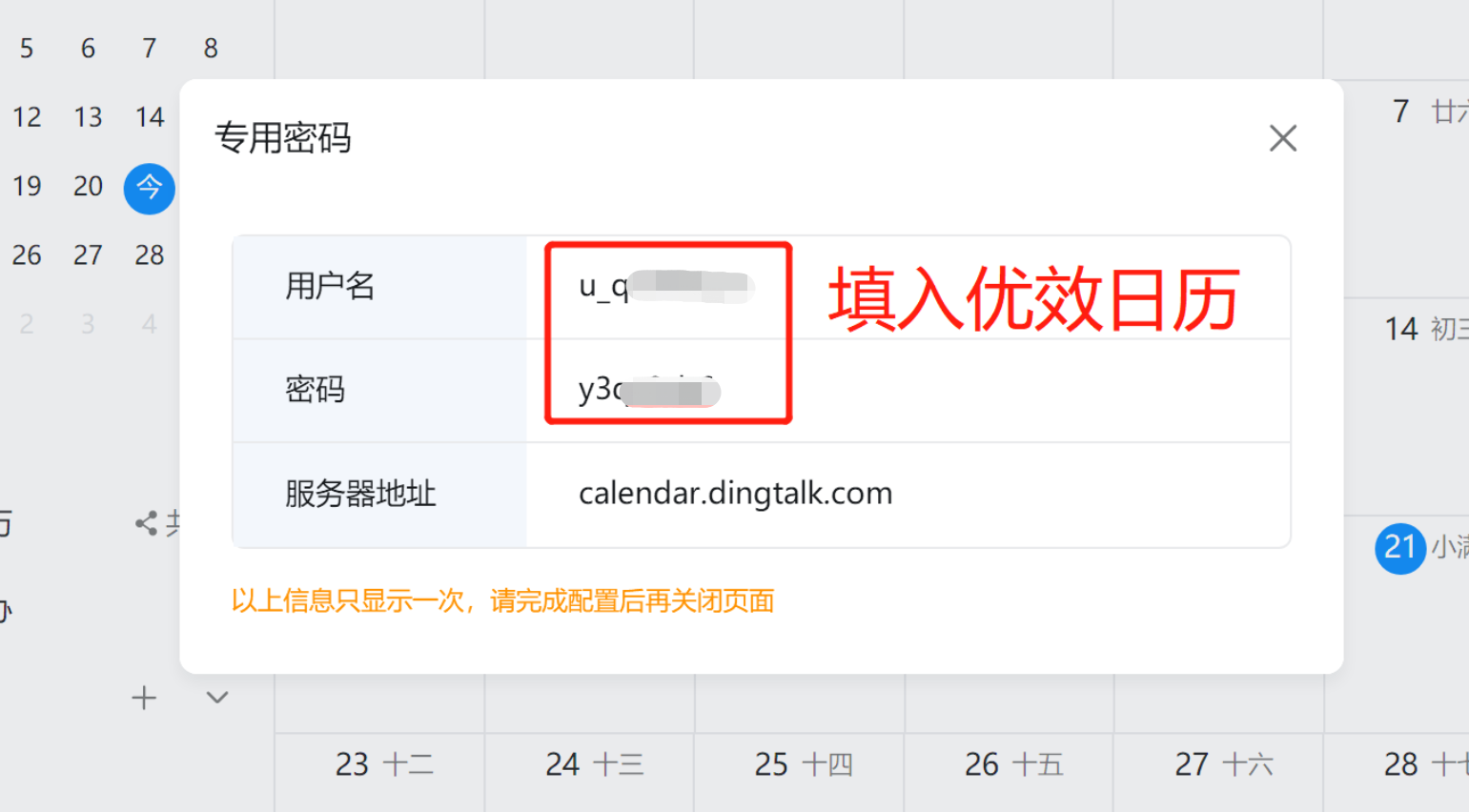
우선 순위 캘린더로 돌아가 사용자 이름과 비밀번호를 마지막으로 생성된 것으로 기입하고 저장을 클릭하면 됩니다.
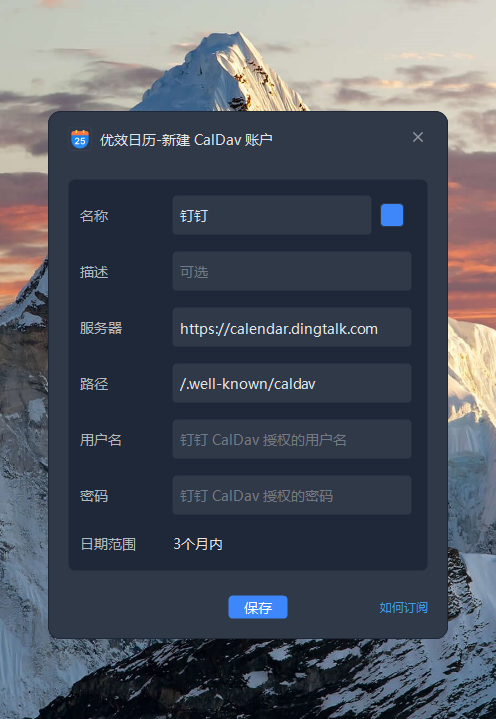
4.페이서
플라이북 클라이언트를 열고'캘린더'-'설정'으로 들어가고 CalDav가 동기화되고'설정 입력'을 클릭하여 캘린더 설정으로 들어갑니다.
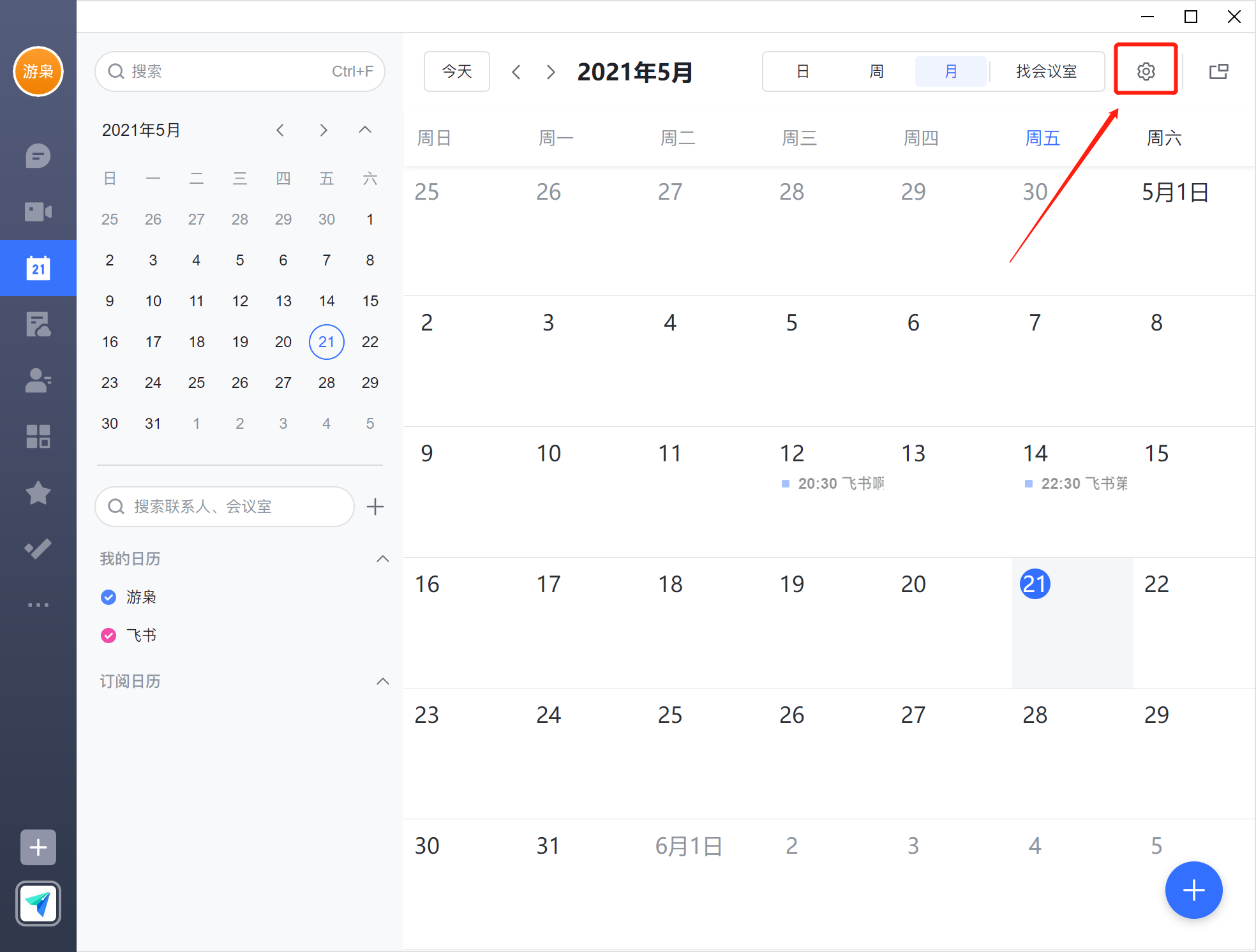
CalDav 동기화 설정 시작
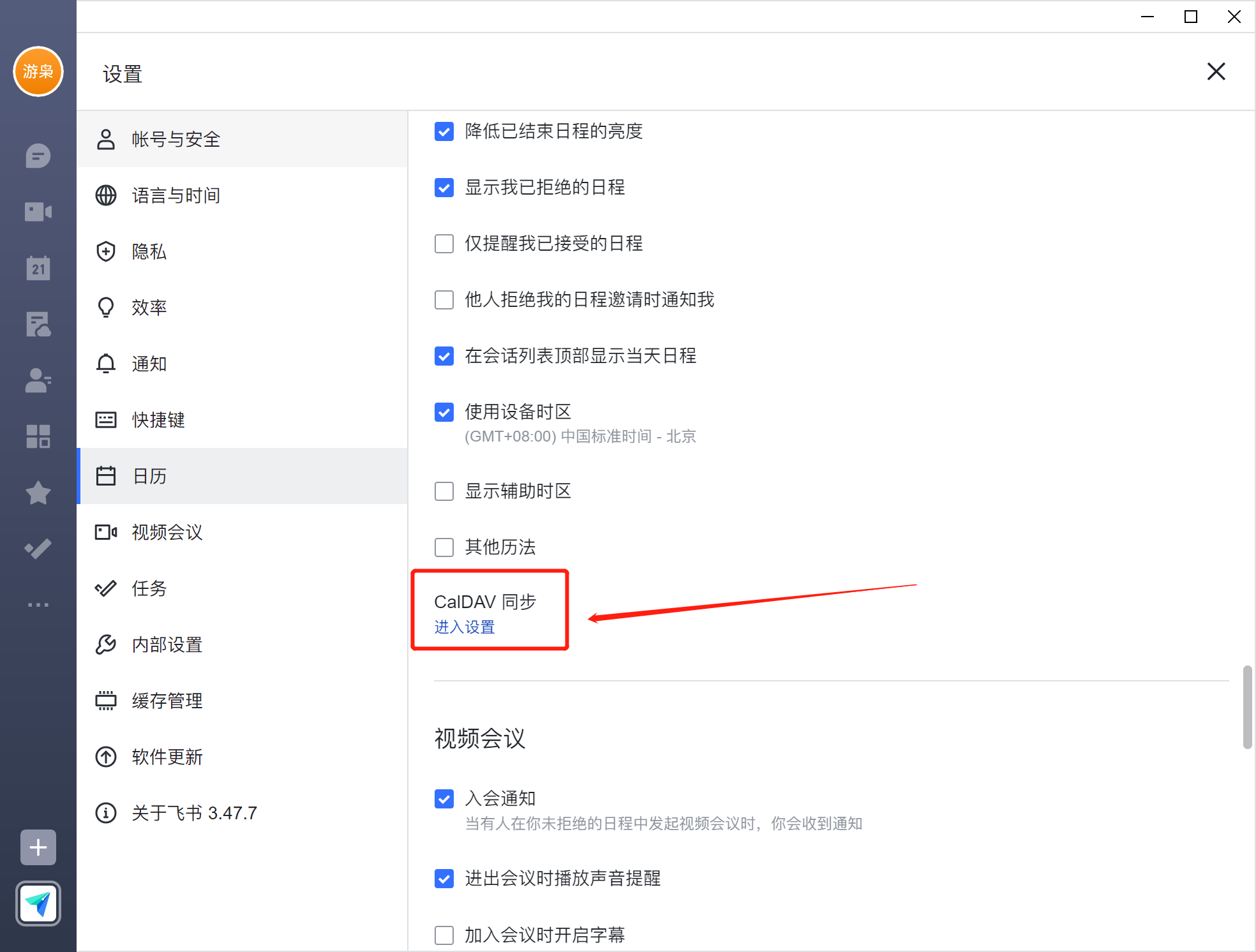
생성을 클릭하여 CalDav 계정 얻기
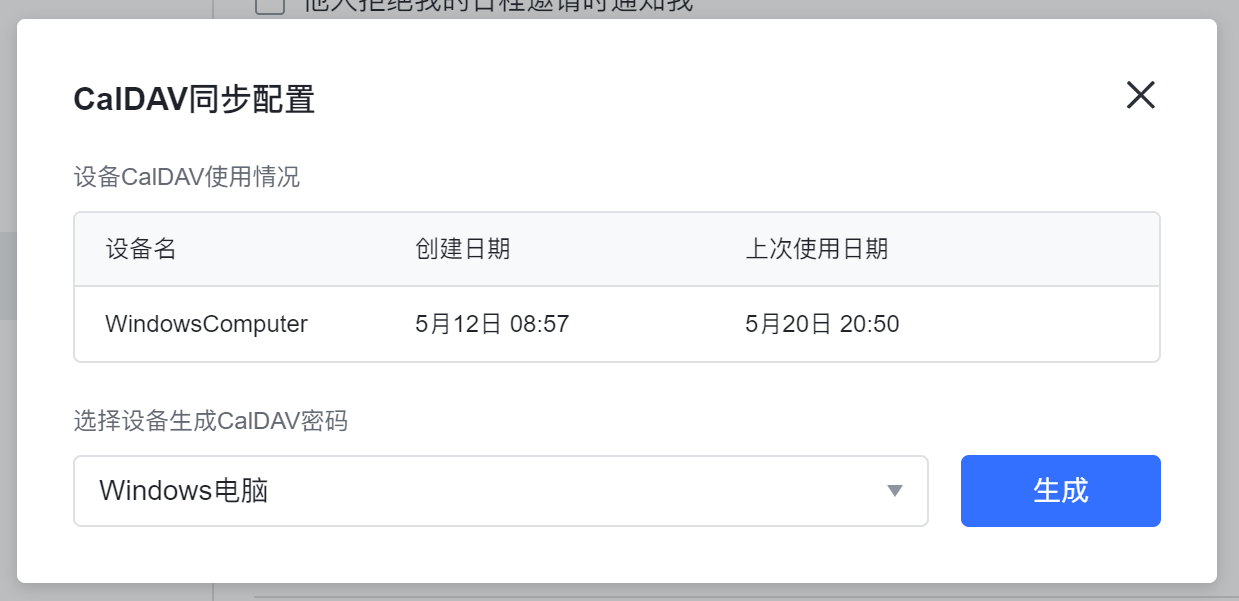
CalDav 사용자 이름과 비밀번호
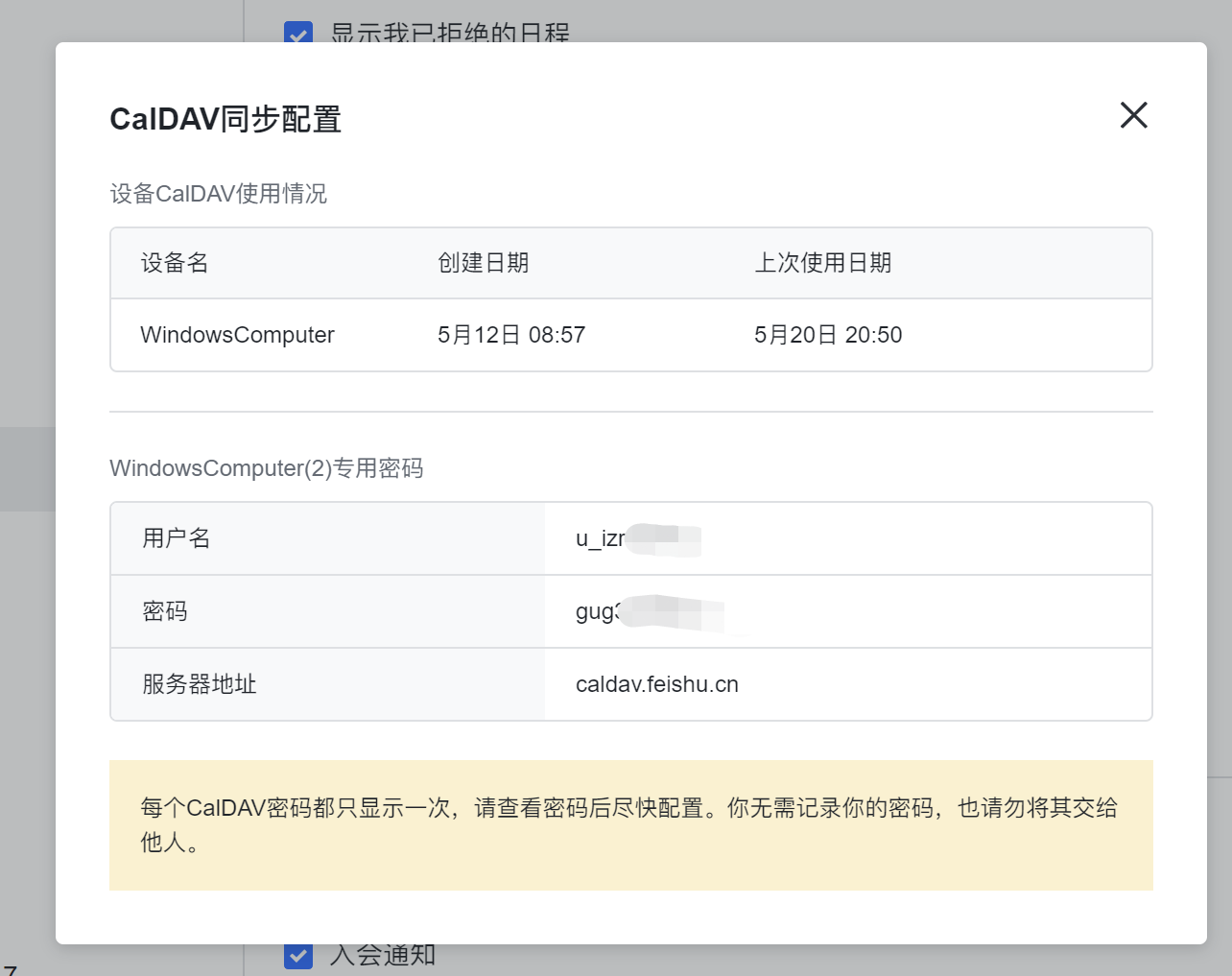
우선 순위 캘린더로 돌아가 사용자 이름과 비밀번호를 마지막으로 생성된 것으로 기입하고 저장을 클릭하면 됩니다.
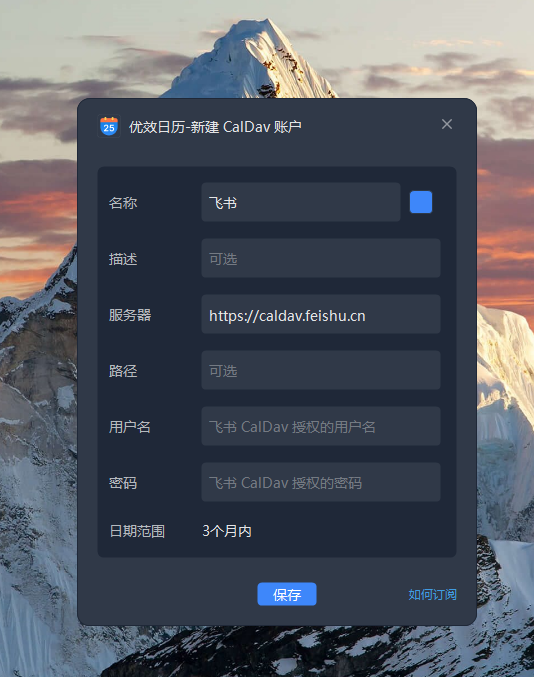
비고: 페이서의 CalDav 동기화 서비스는 페이서의 공식 권한 설정으로 인해 현재 단방향 동기화만 지원되며 페이서의 일정을 편집할 수 없습니다.2021/5/20은 이미 페이슈에게 공식 피드백을 주었고, 페이슈의 공식 복구를 기다리고 있다.
2. 공공달력
기본 인터페이스를 통해 계획 - 캘린더 구독 - 웹 캘린더 - + 웹 구독은 공용 캘린더의 구독 인터페이스에 액세스할 수 있습니다.
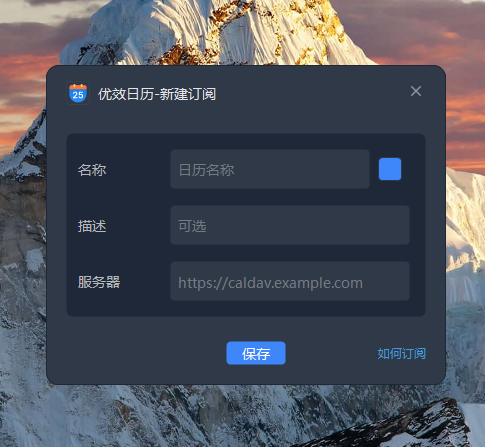
캘린더 이름:'애플 신제품 발표회','유로 2020','구글 캘린더'등 구독할 수 있는 캘린더 이름을 사용자 정의할 수 있다.
서버:여기에 기입된 달력의 URL 주소는 일반적으로 webcal 또는 http/https로 시작하는 ics 링크 주소입니다.
다음은 iCloud, Outlook 및 Google Calendar의 예를 들어 구독 방법을 설명합니다.
1. iCloud 캘린더:
에서iPhone 휴대폰에서 캘린더 App 열기 - 가입할 캘린더 - 공용 캘린더 - 공유 링크... - 복사
캘린더 구독 URL 링크를 가져와 유효한 캘린더에 구독을 추가할 수 있습니다.
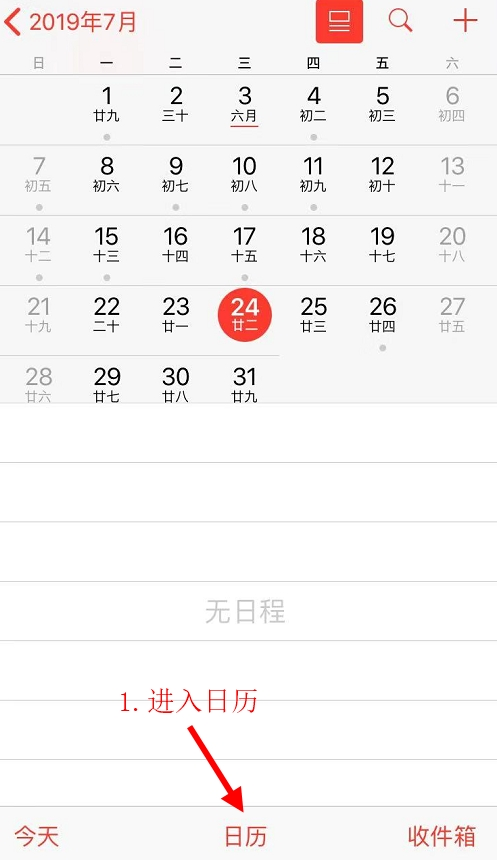
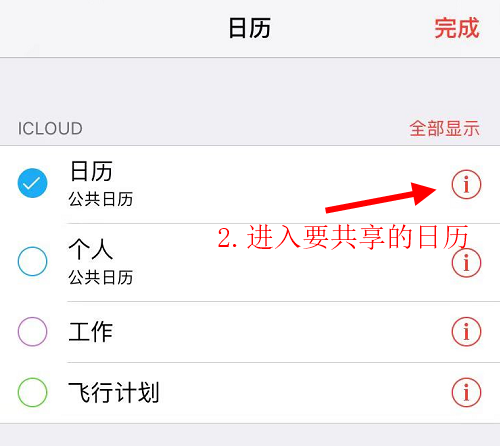
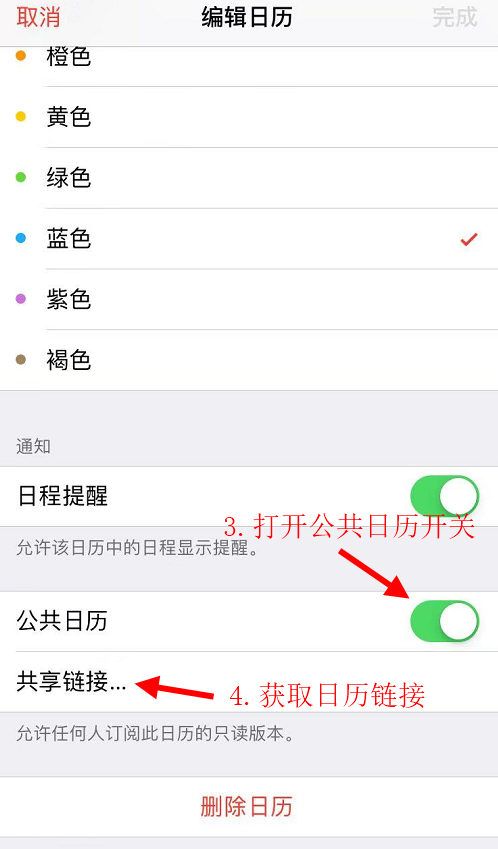
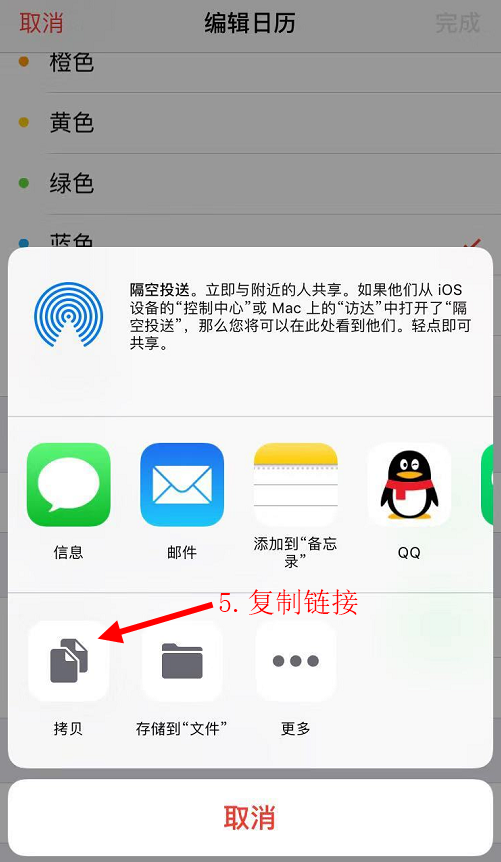
에서iCloud 캘린더에서 캘린더를 마우스 오른쪽 버튼으로 클릭하고 캘린더 공유 를 선택합니다.
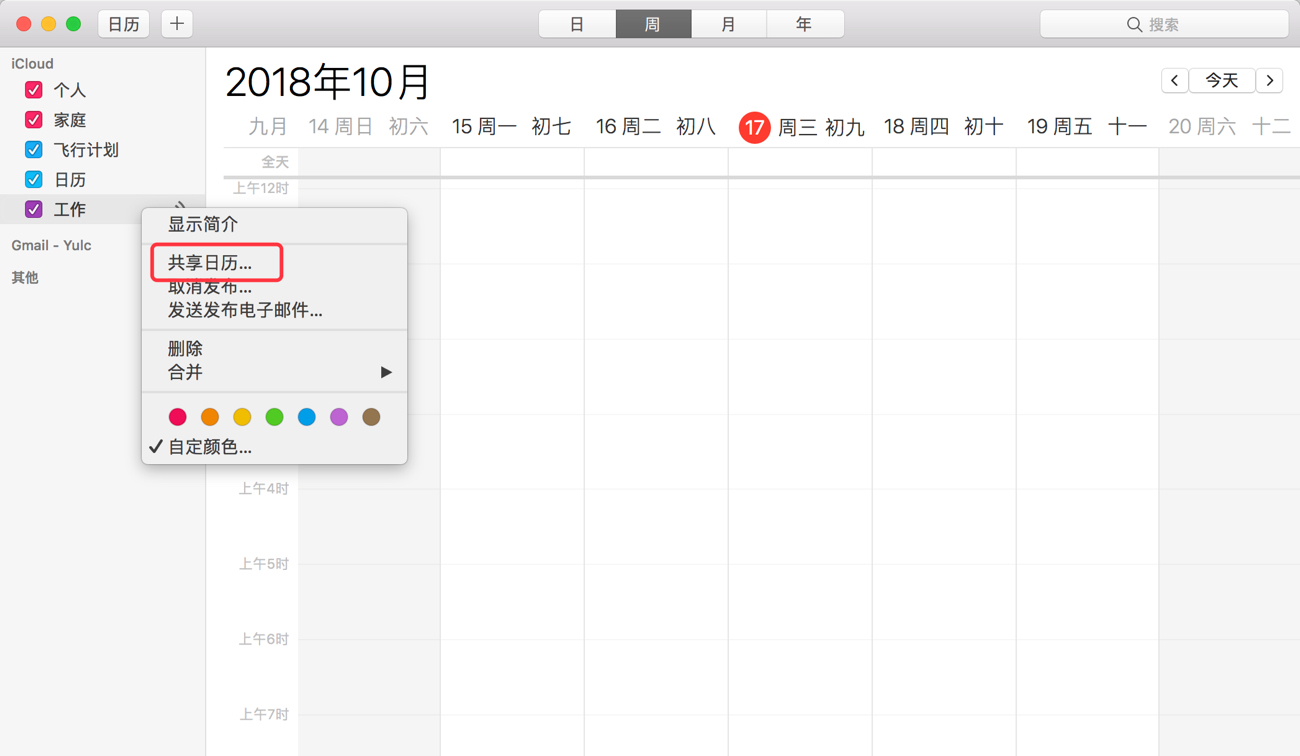
그런 다음 공용 캘린더 옵션을 선택하면 해당 링크가 선택된 후 URL 링크가 아래에 표시되며 이 링크를 복사하면 유효한 캘린더에서 URL을 사용하여 추가할 수 있습니다.

2. Outlook 일정
Outlook 캘린더를 열려면 다음과 같이 하십시오.https://outlook.live.com/calendar
설정 - 옵션 - 캘린더 - 공유 캘린더 - 캘린더 게시 를 클릭합니다.
구독할 캘린더를 선택하고 & nbsp; 를 복사합니다.URL을 사용하여 우선 순위 캘린더에 추가할 수 있는 ICS 링크입니다.

3. Google Calendar 캘린더
Google 캘린더를 열고 사이드바에서 캘린더 오른쪽에 있는'...'아이콘을 클릭하고'설정 및 공유'를 선택합니다.

그런 다음 설정 인터페이스에서 왼쪽에 있는 통합 캘린더를 클릭하고 iCal 형식으로 표시되는 비공개 웹 주소에 있는 URL 링크를 복사하면 유효한 캘린더에 URL을 사용하여 추가할 수 있습니다.
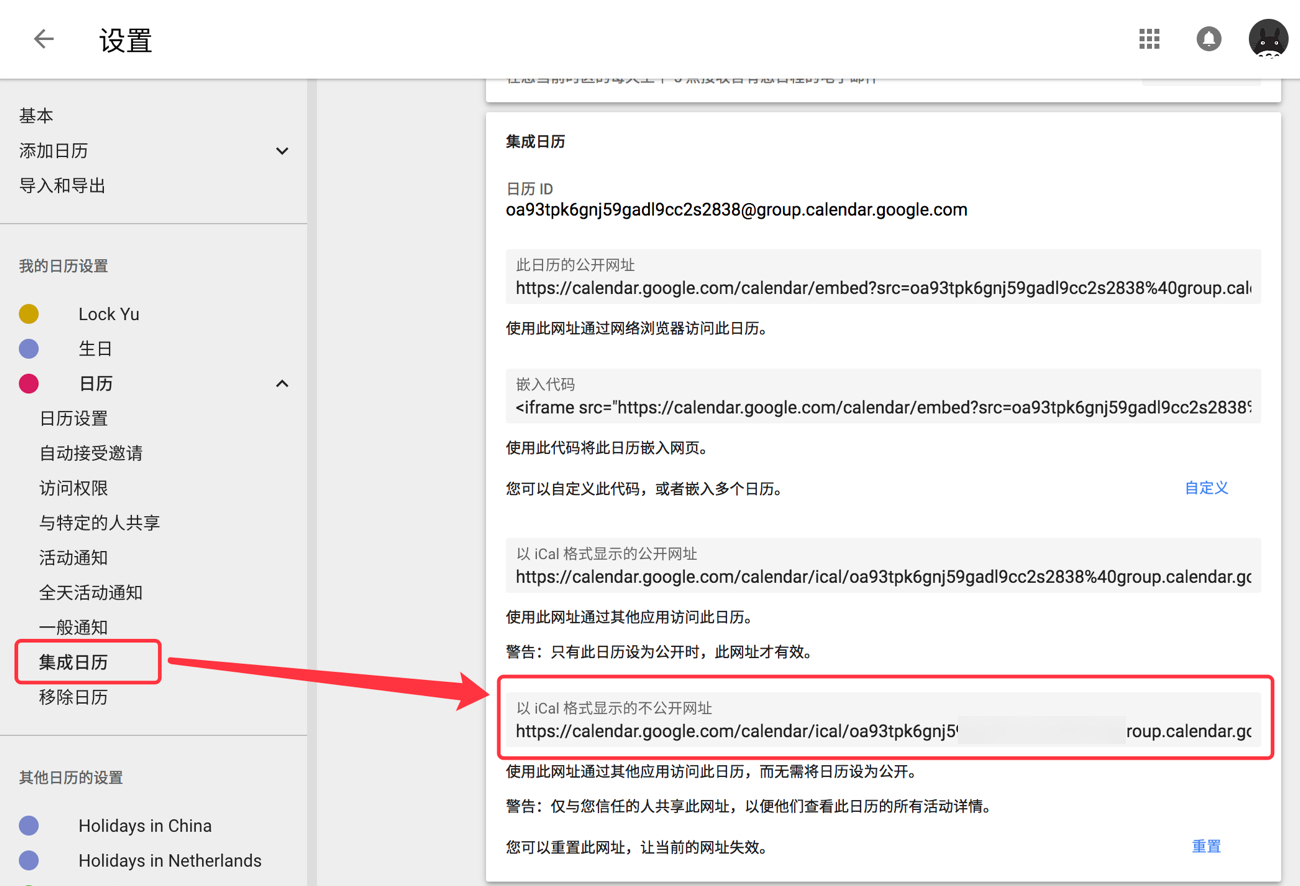
3. 취미 달력
현재 우리는 주로 체육류 (축구, 롱구) 의 취미달력을 제공하는데 각 팀/경기의 경기일정을 당신의 우효달력계정에 구독할수 있다.
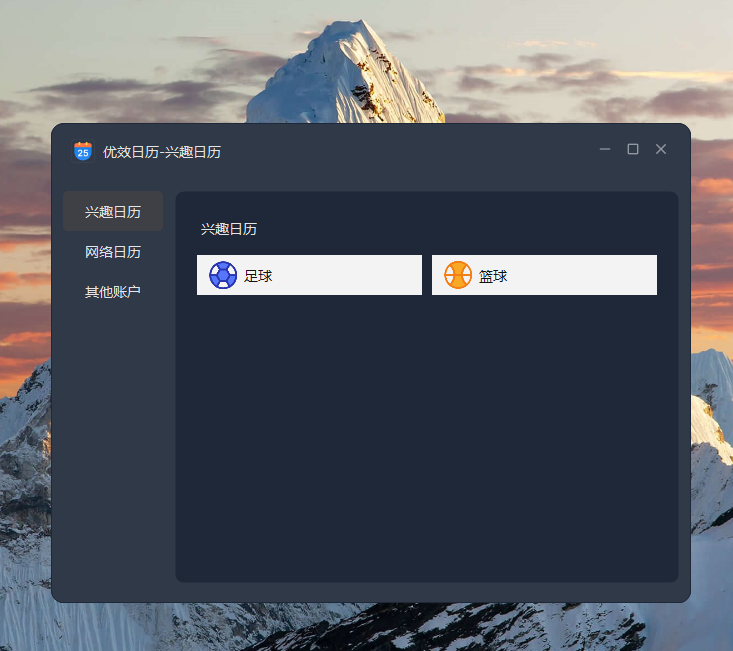
좋아하는 경기나 팀을 선택하여 구독할 수 있으며, 구독 후 해당 팀의 경기 일정은 자동으로 당신의 우수한 달력 계정에 동기화되어 더 이상 중요한 경기를 놓치지 않는다.
게시일 2024-11-19
广东